
Excel இல் நிபந்தனை வடிவமைத்தல் என்பது ஒரு விரிதாள் மிகவும் நட்பான முறையில் எழுப்பும் தகவலை ஜீரணிக்க உதவும் ஒரு விருப்பமாகும்.. எக்செல் ஆவணங்கள் பெரும்பாலும் கணக்கீடுகள் மற்றும் புள்ளிவிவரங்களால் நிரம்பியுள்ளன, அவை உங்களுக்கோ அல்லது மற்றவர்களுக்கோ பார்க்கப்படும் அல்லது பகுப்பாய்வு செய்யப்படும், எனவே இந்த செயல்முறையை விரைவுபடுத்த அனுமதிக்கும் ஒரு மாற்றீட்டை வைத்திருப்பது மிகவும் நல்லது. மைக்ரோசாஃப்ட் கருவியானது டஜன் கணக்கான செயல்பாடுகளை உள்ளடக்கியதன் மூலம் வகைப்படுத்தப்பட்டுள்ளது, இது எதையும் விரைவாகச் செய்வதிலிருந்து தானியங்குபடுத்துவது வரை அனுமதிக்கிறது. எனவே, உங்கள் வேலையில் நிபந்தனை வடிவமைப்பைப் பயன்படுத்தத் தொடங்க நீங்கள் தெரிந்து கொள்ள வேண்டிய அனைத்தையும் இன்று நாங்கள் உங்களுக்குக் காண்பிக்கப் போகிறோம்.
இந்த வழியில், உங்கள் எக்செல் அட்டவணையின் பயனை நீங்கள் அதிகரிக்க முடியும், மேலும் தகவல் மற்றும் பகுப்பாய்வுகளை முன்னிலைப்படுத்தும் பணிகளில் நிறைய நேரத்தை மிச்சப்படுத்தலாம்.
எக்செல் இல் நிபந்தனை வடிவமைத்தல் என்றால் என்ன?
எக்செல் என்பது கணக்கீடுகளின் பகுதியை மட்டும் உள்ளடக்கிய கருவிகள் நிறைந்த ஒரு நிரலாகும், ஆனால் தாளில் தரவு மற்றும் தகவல் வழங்கப்படும் வடிவம் மற்றும் முறை ஆகியவற்றைக் குறிக்கிறது.. பிந்தையது அவசியம், எக்செல் பணிப்புத்தகங்கள் பொதுவாக தங்கள் சொந்த நுகர்வுக்காக வைக்கப்படுவதில்லை, ஆனால் பொதுவாக மதிப்பாய்வு மற்றும் பகுப்பாய்வுக்காக மற்றவர்களுக்கு அனுப்பப்படுகின்றன. பிந்தையதைச் செய்யும்போது, கவனிக்கப்படும் காரணிகளைப் பொறுத்து சில புள்ளிவிவரங்கள் முன்னிலைப்படுத்தப்படுவது பொதுவானது, இருப்பினும் இது மனித பிழைக்கான கதவைத் திறக்கிறது. ஒரு முக்கியமான கலத்தை எளிதில் தவறவிடலாம் அல்லது நாம் தேடுவதைப் பூர்த்தி செய்யாத ஒன்றைத் தனிப்படுத்தலாம்.
இந்த சிக்கலை அகற்ற, நிபந்தனை வடிவம் எக்செல் இல் தோன்றும், அதன் பெயர் குறிப்பிடுவது போல, ஒரு குறிப்பிட்ட நிபந்தனையின் பூர்த்திக்கு ஏற்ப ஒரு செல் அல்லது கலங்களின் வரம்பை வடிவமைக்க அனுமதிக்கிறது.. எடுத்துக்காட்டாக, உங்கள் வணிகத்திற்கான குறைந்தபட்ச விற்பனை இலக்கு €500 எனில், இந்த எண்ணிக்கையை எட்டாத செல்களை சிவப்பு நிறத்தில் குறிக்கவும். இந்த வழியில், எக்செல் தாள் முக்கிய புலங்களுக்கு நீங்கள் அமைக்கும் இந்த வடிவமைப்பு குறியீடு மூலம் பேசும்.
இந்தச் செயல்பாட்டிற்கு நீங்கள் வழங்கக்கூடிய பயன்பாடுகள் பல மற்றும் நாங்கள் முன்பு குறிப்பிட்டது போல், இது விரிதாளுக்கு அதிகப் பயன்பாட்டைக் கொடுக்கும்.. விற்பனை உதாரணத்துடன் தொடர்கிறது, நீங்கள் நாளின் ஒவ்வொரு பரிவர்த்தனையையும் சேர்த்து, மொத்தத்தைக் காட்டும் கலத்திற்கு நிபந்தனை வடிவமைப்பைப் பயன்படுத்தினால், நீங்கள் குறைந்தபட்ச இலக்கை அடையும் போது அது நிறத்தை மாற்றும். இது ஒரு எளிய எக்செல் ஆவணத்திற்கு மிகவும் கவர்ச்சிகரமான காட்சி குறிகாட்டியாக செயல்படுகிறது.
நிபந்தனை வடிவமைப்பின் கூறுகள்
எக்செல் இல் உள்ள நிபந்தனை வடிவ பகுதி மிகவும் விரிவானது மற்றும் அது உள்ளடக்கிய மற்றும் எங்கள் விரிதாளுக்கு உயிரூட்டும் வாய்ப்பை வழங்கும் விருப்பங்களைப் பயன்படுத்திக் கொள்ள அதை அறிந்து கொள்வது மதிப்பு. இருப்பினும், அதன் பயன்பாடு மிகவும் எளிமையானது என்று நாம் கூறலாம், மேலும் அதை முழுமையாக அறிந்துகொள்ள அதன் மூன்று முக்கிய கூறுகளை அறிந்தால் போதும். இவை: நிபந்தனைகள், விதிகள் மற்றும் வடிவங்கள்.
அடிப்படையில்
ஒரு நிபந்தனை என்பது ஏதாவது நடக்குமா இல்லையா என்பதை வரையறுப்பதற்காக நாம் பயன்படுத்தும் காரணியைத் தவிர வேறில்லை.. உதாரணமாக, மழை பெய்தால், நான் குடை எடுப்பேன், அதாவது குடையை எடுப்பதற்கு மழை பெய்யும் என்ற நிபந்தனை உள்ளது. நிபந்தனை வடிவமைப்பில் எக்செல் இல் இதுவே நிகழ்கிறது, ஒரு கலத்தில் ஒரு குறிப்பிட்ட எண், உரை அல்லது தேதி உள்ளதா என்பதன் அடிப்படையில் ஒரு நிபந்தனை நிறுவப்பட்டது, அப்படியானால், ஒரு விதி பயன்படுத்தப்படும்.
விதிகள்
முன்னர் கூறப்பட்ட நிபந்தனையை பூர்த்தி செய்தால் என்ன நடக்கும் என்பதை நிறுவும் விதிகள்.. குடையின் உதாரணத்துடன் தொடர்ந்து, மழை பெய்தால் அதை உங்களுடன் எடுத்துச் செல்ல வேண்டும் என்பது இந்த விஷயத்தில் விதி. இந்த அர்த்தத்தில், நாம் அதை எக்செல் க்கு எடுத்துச் சென்றால், நிபந்தனை பூர்த்தி செய்யப்படும்போது விதிக்கு பயன்படுத்தப்படும் வடிவமைப்பை விதி குறிக்கும்.
வடிவங்கள்
மைக்ரோசாஃப்ட் ஆஃபீஸ் தொகுப்பிற்குள், வடிவங்கள் நாம் பணிபுரியும் ஆவணத்தின் அழகியல் மற்றும் காட்சிப் பிரிவு தொடர்பான அனைத்தையும் குறிக்கின்றன. இது எழுத்துருவிலிருந்து, அதன் அளவு, நிறம் மற்றும் பின்புல வண்ணத்திற்கு செல்கிறது நிபந்தனை வடிவமைத்தல் என்பது நாங்கள் முன்பு விளக்கிய நிபந்தனைகள் மற்றும் விதிகளின் அடிப்படையில் இவை அனைத்தையும் பயன்படுத்த உங்களை அனுமதிக்கும் ஒரு கருவியைத் தவிர வேறில்லை.
எக்செல் இல் நிபந்தனை வடிவமைப்பை எவ்வாறு பயன்படுத்துவது?
அடிப்படை நிபந்தனை வடிவமைப்பைப் பயன்படுத்துவதற்கான படிகள்
உங்கள் எக்செல் தாளில் நிபந்தனை வடிவமைப்பைப் பயன்படுத்துவதற்கான யோசனை உங்களுக்கு ஏற்கனவே இருந்தால், அவ்வாறு செய்வது மிகவும் எளிமையானது என்பதை நீங்கள் அறிந்திருக்க வேண்டும். தொடங்குவதற்கு, நிபந்தனையின்படி வடிவமைக்க விரும்பும் செல் அல்லது கலங்களின் வரம்பை முதலில் தேர்ந்தெடுக்க வேண்டும். பின்னர் « என்பதைக் கிளிக் செய்யவும்நிபந்தனை வடிவம்» பின்னர் செல்லவும்செல் விதிகள்“, நீங்கள் விண்ணப்பிக்கக்கூடிய முழுத் தொடரான விருப்பங்களைக் காண்பிக்கும். இவை அதிக, குறைவான அல்லது சமமான மதிப்புகளை அடையாளம் காண்பது முதல் உரைகள் மற்றும் தேதிகள் வரை இருக்கும்.
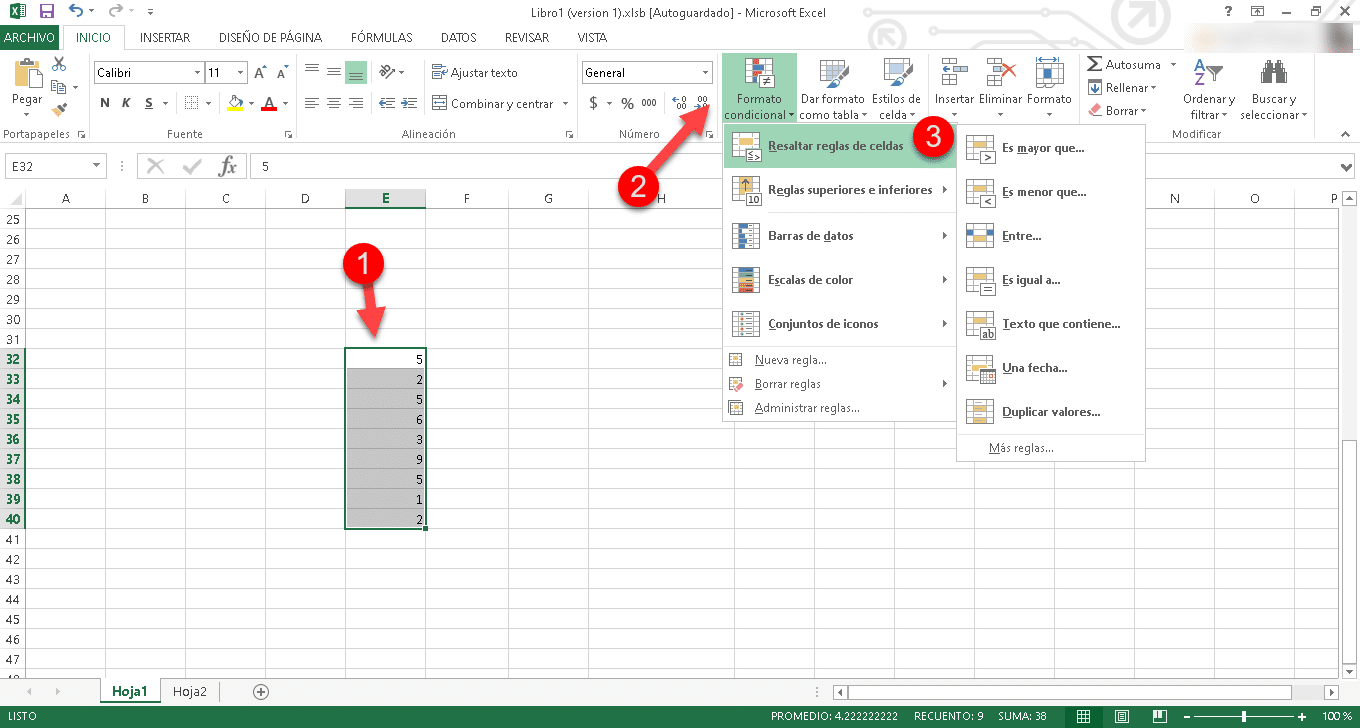
எடுத்துக்காட்டாக, கிளிக் செய்வதன் மூலம் «விட பழையது", இரண்டு புலங்களைக் கொண்ட சிறிய பாப்அப் சாளரம் காட்டப்படும். முதலில், நீங்கள் குறிப்பு உருவத்தை உள்ளிட வேண்டும், இரண்டாவதாக நீங்கள் பல முன் வரையறுக்கப்பட்ட வடிவங்களுக்கு இடையே தேர்வு செய்யலாம் அல்லது தனிப்பயன் ஒன்றைச் சேர்க்கலாம்.
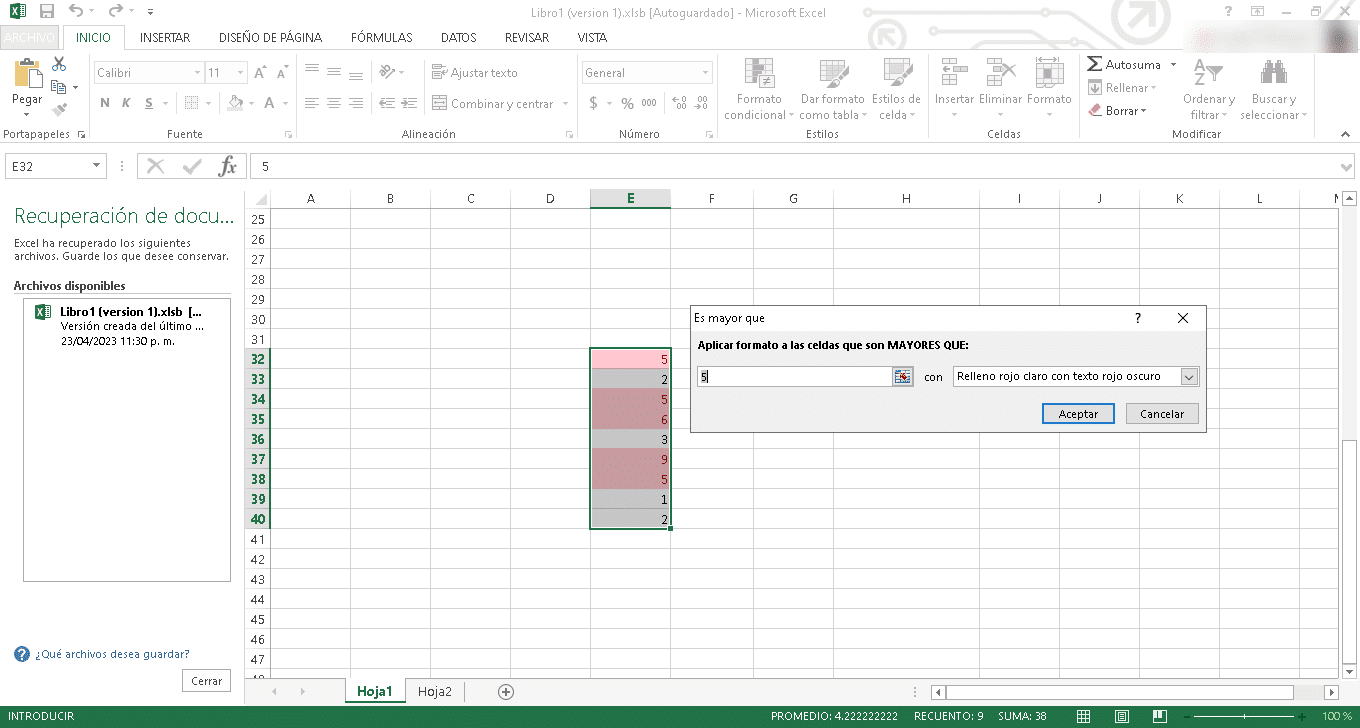
இறுதியாக, கிளிக் செய்யவும் «ஏற்க» மற்றும் அவ்வளவுதான், இப்போது நீங்கள் முன்பு குறிப்பிட்டதை விட அதிகமான எண்கள் தேர்ந்தெடுக்கப்பட்ட வடிவமைப்பில் குறிக்கப்படும்.
ஐகான்களுடன் நிபந்தனை வடிவமைத்தல்
நிபந்தனை வடிவமைத்தல் செல்கள் மற்றும் எழுத்துக்களின் நிரப்பு நிறத்தை மாற்றுவது மட்டுமல்லாமல், கிளாசிக் வண்ணங்களுக்குப் பதிலாக ஐகான்களைக் காட்டுவதும் சாத்தியமாகும் என்பது கவனிக்கத்தக்கது. இது மிகவும் சுவாரஸ்யமானது, ஏனெனில் இது எக்செல் தாளின் தகவல்தொடர்பு மற்றும் பகுப்பாய்வு திறனை அதிகரிக்கிறது, ஒவ்வொரு உறுப்புக்கும் என்ன நடக்கிறது என்பதை அடையாளம் காண்பதை எளிதாக்குகிறது.
இந்த வகையான நிபந்தனை வடிவமைப்பைப் பயன்படுத்த, நீங்கள் வடிவமைக்க விரும்பும் செல் அல்லது செல் வடிவமைப்பைத் தேர்ந்தெடுப்பதன் மூலம் தொடங்குவோம். பின்னர் « என்பதைக் கிளிக் செய்யவும்நிபந்தனை வடிவம்«, விதிகள் பிரிவுக்குச் சென்று, சந்திக்க வேண்டிய நிபந்தனையை நீங்கள் அமைக்க விரும்புவதைத் தேர்ந்தெடுக்கவும்.
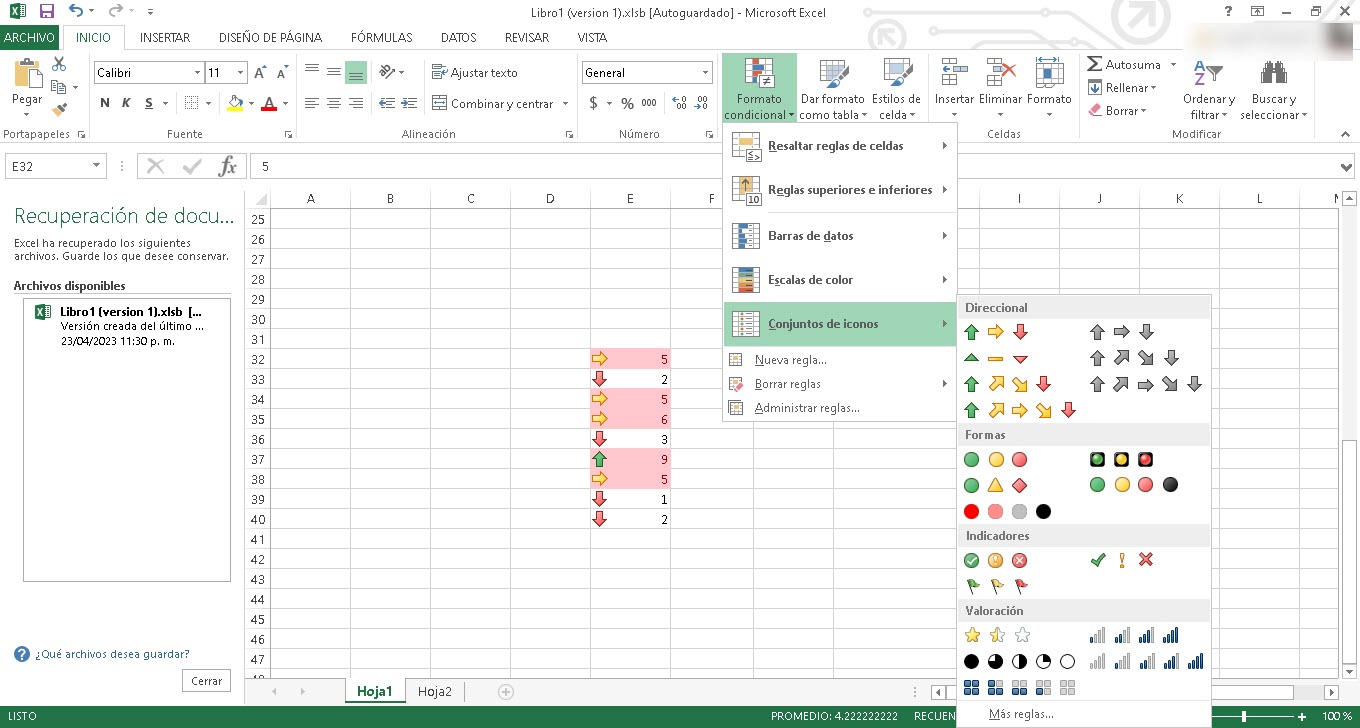
பின்னர் மீண்டும் கிளிக் செய்யவும் "நிபந்தனை வடிவம்» ஆனால், இந்த முறை செல்ஐகான் தொகுப்பு» பின்னர் நீங்கள் விரும்பும் ஒன்றைத் தேர்ந்தெடுக்கவும்.
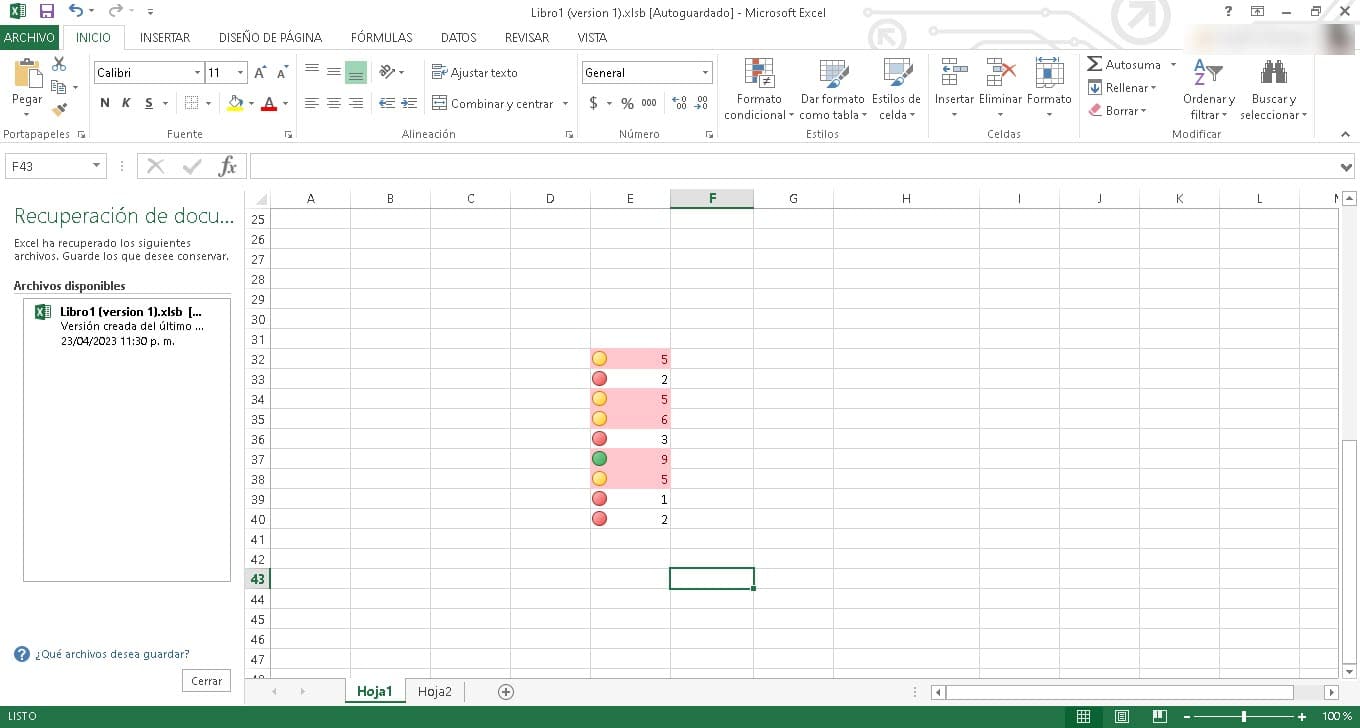
உடனடியாக, ஒவ்வொரு கலத்தின் இடது முனையிலும் அவற்றை அடையாளம் காணும் வண்ணத்துடன் அவை எவ்வாறு தோன்றும் என்பதை நீங்கள் காண்பீர்கள்.
தரவு பட்டியுடன் நிபந்தனை வடிவமைத்தல்
கலங்களுக்கு ஐகான்கள் அல்லது வண்ணங்களைப் பயன்படுத்துவது போலவே, டேட்டா பார்களிலும் வேலை செய்யலாம். மற்றவர்களுடன் ஒப்பிட வேண்டிய புள்ளிவிவரங்களை நாம் உருவாக்கினால் இது மிகவும் பயனுள்ளதாக இருக்கும். தரவுப் பட்டைகள் இந்த ஒப்பீட்டிற்கு மிகவும் தெளிவான காட்சி அணுகுமுறையைப் பெற அனுமதிக்கும், மேலும் தகவலை அணுகக்கூடியதாக மாற்றும்.
நீங்கள் எக்செல் நிபந்தனை வடிவமைப்பில் தரவுப் பட்டிகளுடன் வேலை செய்ய விரும்பினால், நாங்கள் மேலே விவாதித்த அதே படிகளைப் பின்பற்ற வேண்டும். அதாவது, செல் அல்லது கலங்களின் வரம்பைத் தேர்ந்தெடுத்து, « என்பதைக் கிளிக் செய்யவும்நிபந்தனை வடிவம்» மற்றும் விதிகள் மெனுவிலிருந்து நீங்கள் விண்ணப்பிக்க விரும்பும் விதியைத் தேர்ந்தெடுக்கவும். பின்னர், "செயல்முறையை மீண்டும் செய்யவும்.நிபந்தனை வடிவம்» பின்னர் உள்ளிடவும் «தரவு பார்கள்» நீங்கள் சேர்க்க விரும்பும் பட்டியின் வகையைத் தேர்வுசெய்ய. நீங்கள் அதைக் கிளிக் செய்தால், அவை ஏற்கனவே உங்கள் விரிதாளில் சேர்க்கப்பட்டிருக்கும்.
நாம் பார்க்க முடியும் என, நிபந்தனை வடிவமைத்தல் என்பது உங்கள் விரிதாள், எக்செல் பயன்பாடு மற்றும் தரவை முன்னிலைப்படுத்துதல் மற்றும் பகுப்பாய்வு செய்யும் பணி ஆகியவற்றை மேம்படுத்தும் ஒரு உண்மையான அதிசயமாகும். இது பயன்படுத்த மிகவும் எளிதான விருப்பமாகும், எனவே உங்கள் எக்செல் பணிப்புத்தகங்களில் இதை முயற்சிப்பது மதிப்பு.